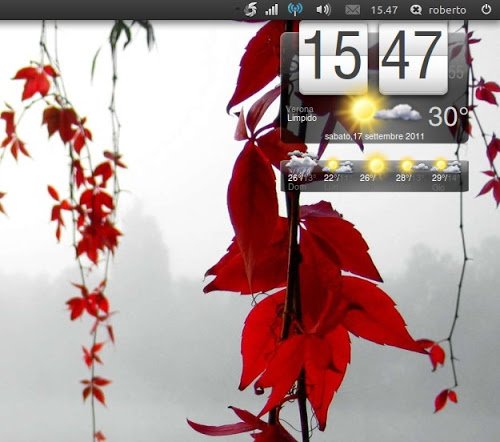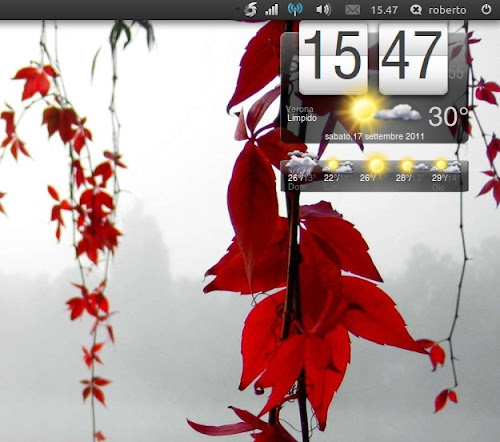Ecco come installare Conky-HTC su Ubuntu, Debian e derivate.
Per prima cosa dobbiamo installare Conky e Conky Forecast per farlo da terminale digitiamo:
sudo apt-get install conky
wget https://launchpad.net/~conky-companions/+archive/ppa/+files/conkyforecast_2.20_all.deb
sudo gdebi conkyforecast_2.20_all.deb
Ora scarichiamo Conky-HTC e integriamolo alla nostra Distribuzione per farlo da terminale digitiamo:
cd
wget http://dl.dropbox.com/u/964512/conky/conkyhtcita.tar.gz
tar zxvf conkyhtcita.tar.gz
gedit ~/.conkyrc
Salviamo e ora siamo pronti ad avviare il nostro Conky-HTC.
Per avviare Conky-HTC basta avviare il terminale e digitare
conky
e avremo il nostro Conky-HTC in italiano e con le previsioni meteo del nostro paese.
su Nome
conky
su Comando
/home/user/.conky_start.sh
al posto di user inseriamo il nostro username per esempio /home/roberto/.conky_start.sh
su commento possiamo lasciarlo anche vuoto o scrivere
avvio di conky
clicchiamo su Salva
A nostro riavvio avremo (dopo 20 secondi circa) Conky-HTC avviato
ATTENZIONE:
Se utilizzate Gnome 3 dobbiamo fare una piccola correzione altrimenti non potremo visualizzarlo per farlo basta avviate il terminale e digitare:
gedit ~/.conkyrc
e sostituire:
own_window_type override
con
own_window_type normal
salviamo e ora avremo Conky HTC anche su Gnome 3.
se avere avuto problemi nell’installazione non esitate a contattarmi